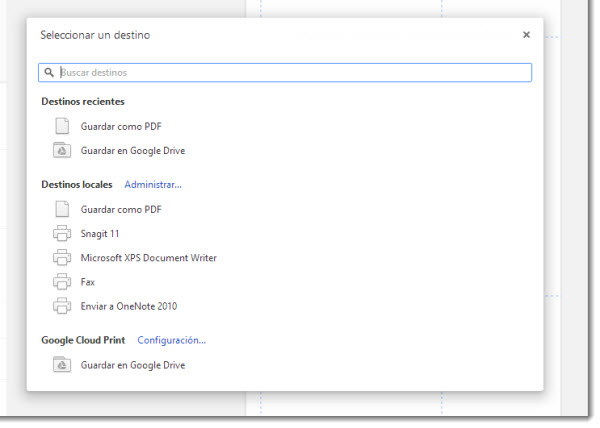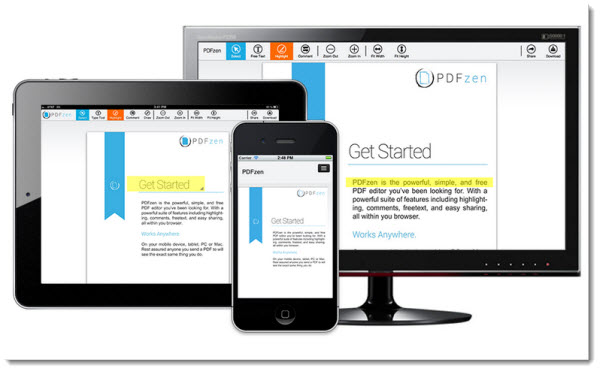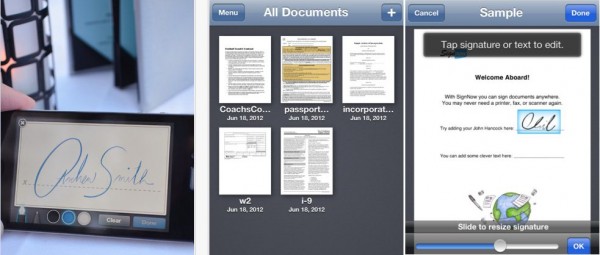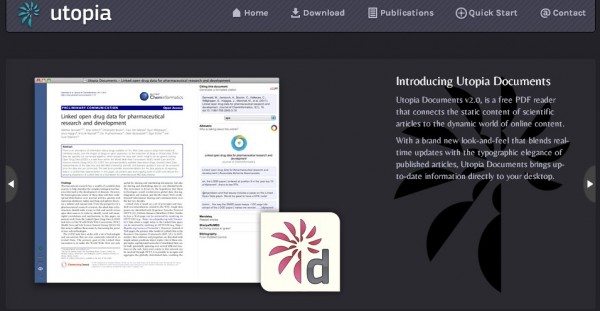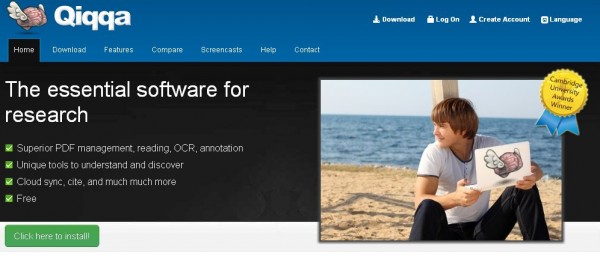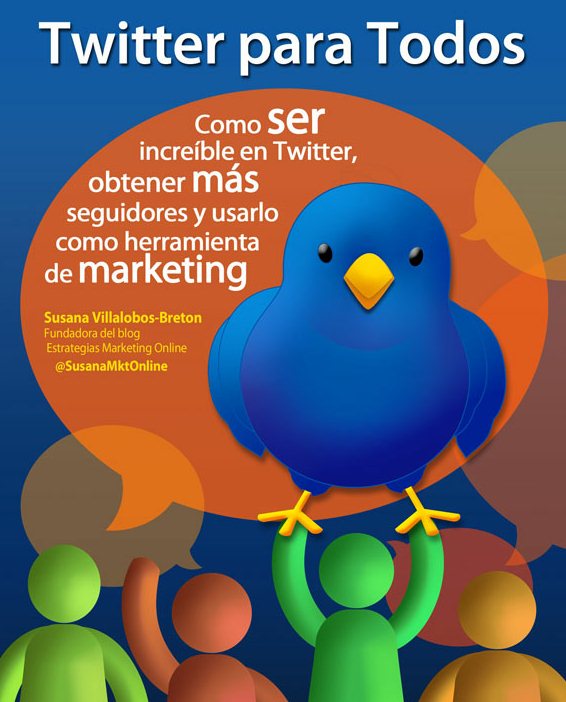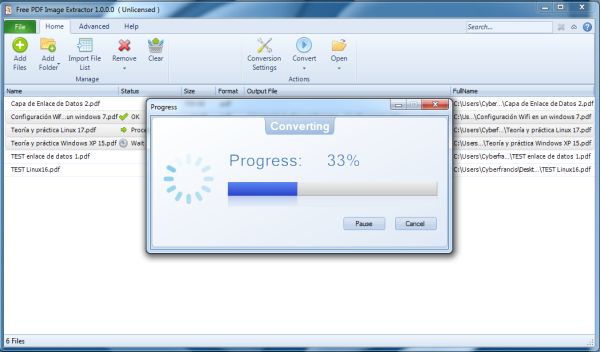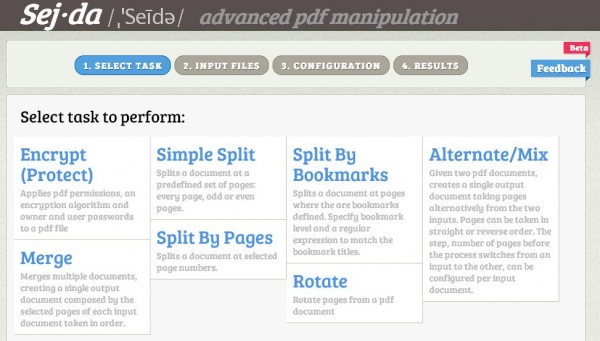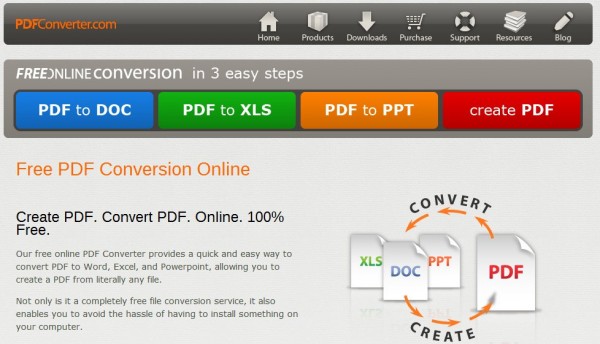Aunque no seamos conscientes, los usuarios nos sentimos más a gusto con un navegador web que con otro, entre otros aspectos, por el rendimiento del mismo a la hora de navegar por sitios web, sobre todo, por aquellos que contienen determinados elementos que podían ralentizar la navegación, haciendo de ello una experiencia de usuario negativa. Por suerte, los principales desarrolladores de navegadores web se están poniendo las pilas para ponerlos al día, incorporando elementos de última generación tecnológica con un mejor desempeño del rendimiento.
Entre los principales desarrolladores tenemos a Firefox, el cual acaba de lanzar oficialmente su versión número 18, a pesar de que desde ayer ya estaba los instaladores disponibles desde el servicio FTP de la propia organización. Entre los cambios más importantes cabe destacar la inclusión de su nuevo compilador JavaScript IonMonkey, que viene a sustituir a la arquitectura Jí¤gerMonkey, el cual espera ofrecer un mejor rendimiento en aquellas páginas con elementos JavaScript pesados.
Otro de los cambios que llega, con cierto retraso, es la inclusión de su propio visor de archivos PDF nativo, con el que los usuarios podemos ver dichos archivos dentro del propio navegador sin necesidad de salir del mismo para acudir a aplicaciones externas. Además, los usuarios de la plataforma Mac estarán encantados de que al fin soporte las pantallas Retina Display. En este sentido, también se ha tenido que eliminar los temas animados tanto para ofrecer el soporte para Retina Display como para mostrar un mejor rendimiento.
Mejor calidad de imagen con su nuevo algoritmo de escalado en HTML, mejoras en el tiempo de arranque, soporte para el W3C touch events, la posibilidad de desactivar contenidos no seguros bajo conexiones HTTPS, y otras mejoras, son las novedades que tenemos los usuarios si optamos por usar Firefox 18 en Windows, Linux y Mac.
Enlace: Firefox 18 | Vía: TNW